Как создать таблицы в базе данных LibreOffice Base
Обубликовано: 05.11.2020
Всем привет, друзья! Сегодня постараюсь подробно и, по возможности кратко рассказать как создать таблицы в базе данных LibreOffice Base.
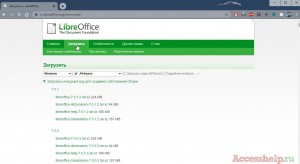
Если у вас данной программы нет на вашем компьютере, вы сможете скачать ее с официального сайта Libreoffice. Здесь надо будет перейти на вкладку «загрузить» и выбрать необходимую версию данной программы. Преимущество Libreoffice перед microsoft office — этот пакет абсолютно бесплатен.
Давайте снова вернемся в программу Libreoffice.
Чтобы создать базу данных, нам нужно открыть приложение Base, перед нами открывается мастер создания базы данных, и на этом шаге мы либо создаем новый файл базы данных либо открываем ранее созданный файл. Давайте сейчас мы создадим новую базу данных.
LibreOffice Calc. Урок 1. Знакомство. | Работа с таблицами
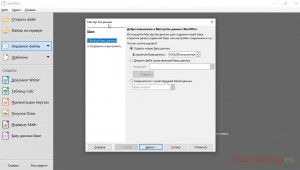
Нажмем «далее» выбираем опцию «нет мы не хотим регистрировать базу данных в Libreoffice», ниже оставляем галку «открыть базу для редактирования». Нажимаем готово.
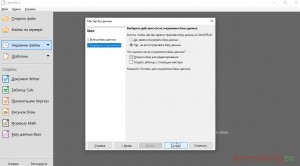
Далее мы должны выбрать место, где будет храниться наша база данных. Я сохраняю в моих документах и назову данную базу «ремонт компьютеров». Именно такая тема будет нашей создаваемой базы. Нажимаем «сохранить» и перед нами открывается окно программы Libreoffice Base.
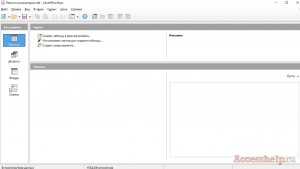
Как создать таблицы в базе данных LibreOffice Base
Слева перечислены все основные объекты, которые мы сможем создать в этой программе. По аналогии с программой Microsoft Access в данной программе мы также можем создавать таблицы, запросы, формы и отчеты. То есть типовые объекты, с помощью которых мы будем работать с данными. Конкретно в этом уроке я расскажу как создать таблицы в базе данных LibreOffice Base.
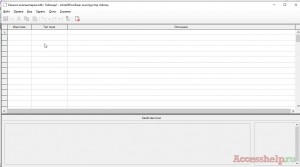
В Libreoffice существуют два способа создания таблицы: это создание таблицы с помощью мастера и создание таблицы с помощью конструктора. В данной программе конструктор называется дизайн. Давайте, создадим таблицу с помощью дизайна. Кликаем по «Создать таблицу в режиме дизайна».
Как создать таблицы в базе данных LibreOffice Base
Если вы смотрели мои уроки, где я показываю, как работать в конструкторе таблиц в программе microsoft access, то внешне конструктор таблиц Аксеса и дизайн таблиц Libreoffice Base очень похожи. Да, друзья, я забыл сказать какую базу мы начнем создавать в данном уроке.
Офис без активации. Как скачать и установить пакет LibreOffice?
Я остановился на теме «база данных организации по ремонту компьютеров», то есть мы создадим базу данных для хранения информации о выполнении ремонтных работ сотрудниками фирмы. Мы будем хранить информацию по клиентам, по исполнителям, заказам, также у нас будет храниться прайс-лист на выполнение ремонтных работ. Также мы будем иметь в виду, в одном заказе могут фигурировать несколько видов ремонтных работ. Давайте начнем создавать таблицу «Исполнители».
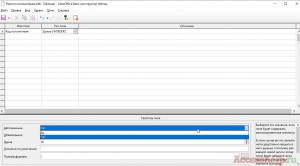
Как создать таблицы в базе данных LibreOffice Base
Первое поле у нас будет «код исполнителя» — это будет числовой тип поля. Кликаем по выпадающему списку и выбираем пункт «целое Integer». Если мы хотим, чтобы данное поле было полем типа «счетчик», в свойствах поля мы выбираем пункт «автозначение» и ставим его в положение «да». Тем самым, у нас будет автоматически заполняться поле «код исполнителя». Обращу ваше внимание, после того, как «код исполнителя» стал счетчиком, программа Libreoffice Base автоматически сделала его ключевым полем.
Давайте дальше у нас будет поле «фамилия» — это будет текстовое поле длина 30 символов. «Имя» — это будет также текст 30 символов. Здесь можно копировать поля таблицы. Щелкаем по зеленому треугольнику, нажимаем Ctrl+C, щелкаем ниже и нажимаем Ctrl+V. Копируется тип поля, но не копируются имя поля.
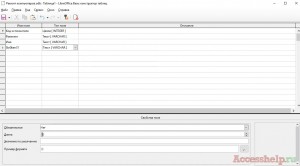
Как создать таблицы в базе данных LibreOffice Base
Libreoffice Base сразу говорит нам о том, что в одной таблице не может быть двух полей с одинаковыми именами. Давайте здесь напишем «отчество». И последнее поле здесь будет «процент вознаграждения». Тип поля будет «короткое целое SmallInt». Каждый исполнитель получает фиксированный процент вознаграждения от стоимости выполнения работы.
Давайте, нажмем кнопку «сохранить» и назовем таблицу «исполнители». ok.
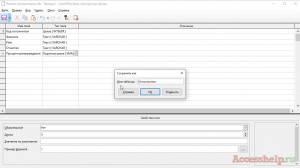
Давайте, сейчас мы конструктор таблиц закроем. Дважды щёлкнем по таблице «исполнители» и введем буквально одну-две записи в данную таблицу. Обратите внимание ,в Libreoffice Base счетчик идет с нуля, а если мы вспомним Microsoft Access, то там счетчик по умолчанию начинался с единицы. Давайте сейчас закроем данную таблицу и перейдем к следующей таблице.
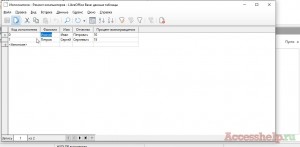
Это таблица «Прайс работ». Снова кликаем «создать таблицу в режиме дизайна». Так, в этой таблице будет следующие поля: «Код работы» — это у нас будет числовой тип поля, целое Integer. Давайте, я вам сразу покажу, как сделать поле ключевым. Мы щелкаем правой кнопкой мыши по нужному полю и выбираем пункт «первичный ключ».
Всё, у нас появляется ключ рядом с именем поля, соответственно, мы понимаем, что поле «код работы» является ключевым.
Кратко скажу, что ключевые поля в данной работе нам понадобятся для того, чтобы связать наши таблицы. Связывать таблицы мы будем уже в следующем уроке.
Следующем полем здесь будет «название работы». «Название» — это текст, длина 50 символов. Далее идет «стоимость работ». И стоимость работ, как вы наверное уже догадались, должен иметь денежный формат, но если в microsoft access по умолчанию в выпадающем списке у нас был тип поля «денежный», то здесь такого поля нет. Что нужно сделать в этом случае?
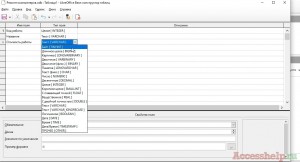
Давайте сейчас мы выберем тип «Число Numeric». Длину поставим 10, дробную часть (это количество знаков после запятой) поставим 2. Далее скроллим ниже, здесь есть пункт «пример формата», нажимаем кнопку с тремя точками и уже здесь мы выбираем формат «денежный». Давайте щёлкнем «денежный» и нажмем ok. Далее сохраняем внесенные изменения, назовем таблицу «прайс-лист», ok.
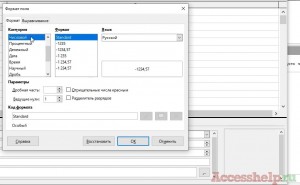
Далее закроем конструктор и откроем таблицу «прайс-лист», чтобы внести в нее несколько записей. «Код работы» у нас сейчас не счетчик, а просто числовое поле, которое мы должны заполнять. Давайте я снова вернусь в конструктор таблицы «прайс-лист», правой кнопкой пункт «правка» и здесь, где «код работы», я поставлю «автозначение» — да. Закроем конструктор, сохраняем все изменения. Сейчас я ввёл только несколько записей, больше записей мы будем вводить, когда будем работать с формами. Сейчас я закрою данное окно, сохраним все внесенные изменения.
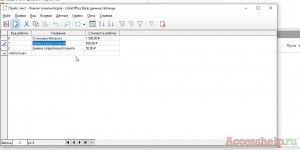
Следующей таблицей, которую мы создадим будет таблица «Клиенты». Вводим следующие поля: «код клиента» — это будет целое, «автозначение» ставим «да». Далее идет «фамилия», «имя», «отчество» и «телефон». «Телефон» мы поставим число, это будет обязательное поле, длина 15.
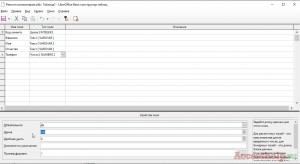
Далее мы переходим в «пример формата» и нажимаем кнопку с тремя точками. В этом списке выбираем пункт «особый», здесь в «код формата» вставляем следующее выражение. Нажимаем ok.
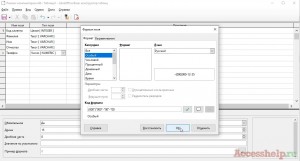
Сохраняем внесенные изменения. Сохраняем таблицу как «клиенты», ok. Далее закрываем конструктор, открываем таблицу «клиенты» и вносим несколько записей. Маска ввода, здесь в отличие от microsoft access, где маска сразу выводилось при вводе значения в поле, здесь такой маски нет. Но допустим мы вводим телефон, заданный формат появляется в данном поле после ввода данных, давайте еще введем одного клиента.
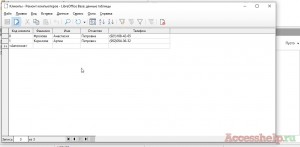
Так, если вы ввели свои данные, закрываем данную таблицу и создаем следующую таблицу. Это таблица «заказы». Мы также переходим в конструктор таблицы. «Код заказа» целое, автозначение ставим «да». «Дата заказа» это тип дата, «обязательное поле» ставим «да». «Пример формата», кликаем по кнопке с тремя точками, смотрим какие здесь можно задать форматы. Для данного поля нас будет интересовать второй вариант, нажимаем ok.
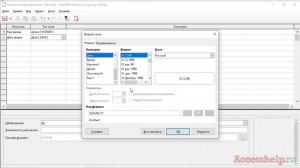
Далее можем указать «время заказа». Здесь выберем тип поля «время» и «пример формата» у нас будет следующий. Это просто часы и минуты, ok.
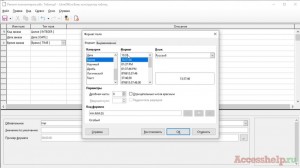
Далее у нас будет идти поле «код заказчика», здесь мы выберем пункт «целое». Давайте сохраним данную таблицу как таблицу «заказы», ок. Пока данную таблицу мы заполнять не будем, вернемся к заполнению этой таблицы, когда будем работать с формами.
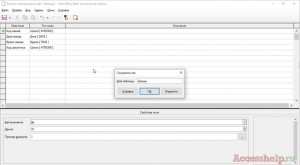
Последняя таблица, которую мы создадим в этом уроке, эта таблица «состав заказа». Идем в конструктор таблиц, здесь пишем «код заказа». «Код заказа» у нас будет «целое». И «код работы» это также будет тип поля «целое». Данная таблица будет промежуточной таблицей между таблицами «заказы» и «прайс-лист», так как мы знаем, что в одном заказе может выполняться несколько работ.
В данном случае оба эти поля будут ключевыми, то есть в данной таблице у нас будет составной первичный ключ. Чтобы эти два поля одновременно были ключевыми, мы зажимаем клавишу CTRL и кликаем поочередно по «коду заказа» и «коду работы». Нажимаем правую кнопку мыши и выбираем пункт «первичный ключ». Третье поле в данной таблице будет «код исполнителя», тип поля тоже будет «целое». Сохраняем данную таблицу как «состав заказа» и закрываем конструктор таблиц.
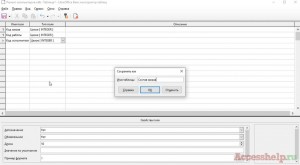
Друзья, вот такой вот урок получился, и надеюсь теперь вы знаете как создать таблицы в базе данных LibreOffice Base.
Источник: accesshelp.ru
Создание и редактирование таблиц в редакторе libreoffice
Цель работы: Закрепить навыки набора и форматирования документа. Получить практические навыки создания и форматирования таблиц в среде процессора LibreOffice Writer, освоить технологию автоформатирования и автоматизации вычислительной обработки данных.
ТЕОРЕТИЧЕСКИЙ МАТЕРИАЛ
Возможность разработки высококачественных таблиц – одна из самых мощных возможностей LO Writer. С помощью таблиц любой блок текста может быть отформатирован, отредактирован, удален и перемещен без влияния на оставшейся текст.
Для добавления в документ таблицы можно воспользоваться одним из следующих способов:

· По кнопке на стандартной панели.
· Из главного меню Таблица®Вставить®Таблицу.
Во вставленной таблице можно добавлять/удалять строки и столбцы. Для этого необходимо выделить мышью строку/столбец и по правой кнопке открыть контекстное меню, затем выбрать команду Строка/Столбец ® Вставить/Удалить.
Для автоматизации вычислительной обработки данных используются встроенные функции, доступные из «Строки формул», которую можно открыть из главного меню Таблица® Формула:
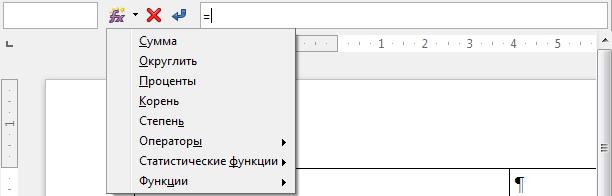
Задание 3.
1. Откройте ранее созданный файл Двигатель.
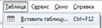
2. Перейдите на новую строку и вставьте таблицу размером 3 столбца на 12 строк с помощью вкладки Таблица ® Вставить таблицу .

3. Добавить таблицу.
4. В первом столбце объедините 8,9,10 строчку. Для этого необходимо их выделить, затем нажать кнопку Объединить на панели Таблицы:

5. Таким же образом объедините 11 и 12 строчку. Заполните ее по образцу.
| Тип двигателя | Четырехтактный карбюраторный | |
| Применяемое топливо | Бензин А92 | |
| Число цилиндров | ||
| Диаметр цилиндров (Dц, мм) | ||
| Ход поршня (S, мм) | ||
| Рабочий объем (Vh, л) | 2,12 | |
| Степень сжатия | 6,2 | |
| Мощность | Максимальная эффективная (Nemax, л.с.) | |
| Литровая (Nл, ) | 23,6 | |
| Удельная (Ny, ) | 23,6 | |
| Крутящий момент (кгм) | При максимальной мощности (MN) | 10,0 |
| Максимальный (Mmax) | 12,5 |
Задание 4. Оформление таблицы
Оформить таблицу можно с использованием диалогового окна «Свойства таблицы» и вкладок «Обрамление» и «Фон». Данное окно открывается либо с помощью главного меню: Таблица ® Свойства таблицы… либо через контекстное меню команда «Таблица», либо с помощью кнопки «Свойства таблицы» на панели инструментов «Таблица».
Диалоговое окно «Свойства таблицы» содержит несколько вкладок:
– вкладка «Обрамление» служит для определения свойств линий таблицы;
– вкладка «Фон» определяет заливку, цвет фона строк, столбцов, ячеек или всей таблицы.
Рассмотрите параметры изменения типа и цвета линий таблицы с помощью вкладки «Обрамление» (рис.8).
Рис.8. Вкладка «Обрамление» диалогового окна «Оформление таблицы»
Чтобы изменить стиль линий надо: в группе «Линия» в списке «Толщина» установить требуемую толщину линии и выбрать нужный цвет (щелчок по треугольнику приведет к раскрытию списка цветов, в котором можно выбрать интересующий вас цвет). Установленный стиль линий можно сразу увидеть на маленьком макете в разделе «Положение линий».
Нажимая на соответствующие пиктограммы в разделе «Положение линий: стандарт» можно выбрать какие именно линии будут прорисованы установленным стилем.
В разделе «Положение линий: стандарт» содержатся следующие пиктограммы:
– установить только внешнюю рамку
– установить внешнюю рамку и горизонтальные линии
– установить горизонтальные линии и линии внутри
– установить внешнюю рамку не затрагивая внутренние линии.
На вкладке «Обрамление» диалогового окна «Свойства таблицы» на макете «Положение линий: особое» можно щелчком мышки добавить или убрать линию. Обратите внимание, что в результате щелчка мышью можно получить разные результаты:
– Серый цвет линии – будет оставлен предыдущий стиль линии
– Белый цвет линии – линия будет удалена.
Изменять стиль линий таблицы (ячеек) можно и с помощью соответствующих кнопок на панели инструментов «Таблицы».
Порядок действий:
– Выделить ячейки, для которых требуется обрамление
– Нажать на кнопку «Обрамление» и выбрать макет обрамления
– Кнопкой «Стиль обрамления» установить стиль линии
– Кнопкой «Цвет обрамления» – цвет линии
– Кнопка «Цвет фона» устанавливает фоновый цвет выделенных ячеек.
Инструкция к заданию 4:
- Задайте стиль внешней рамки – одинарная сплошная; ширина –2,25 пт; цвет – черный;
- для внутренних границ установите тип линии – двойная, толщиной – 0,5 пт;
- для третьего столбика установите выравнивание текста – по центру.
Сохраните изменения в документе.
Источник: cyberpedia.su
LibreOffice Writer: представления и навигация по документам
Узнав о LibreOffice Writer интерфейс пользователя и базовое форматирование текстамы узнаем о видах и навигации по документам, чтобы лучше видеть и быстрее перемещаться по тексту. Вы узнаете о двух режимах просмотра «Обычный» и «Интернет», а также о трех режимах подкачки: «Одна-несколько книг». Вы также узнаете, как использовать функции масштабирования и диалог навигатора. Наконец, вы научитесь скрывать и показывать несколько важных вещей, таких как линейки, сетки и рисунки, которые, в свою очередь, могут помочь вам уменьшить использование памяти компьютера. Счастливого обучения!

1. Переключение между обычным и веб-представлениями
Чтобы переключиться на любой вид:
- Перейдите в меню View> Normal.
- Перейдите в меню «Просмотр»> «Интернет».
Writer предоставляет два режима просмотра, Normal и Web, как показано ниже. Представление, которое мы обычно видим, является нормальным. Если мы изменим его на веб-представление, оно потеряет границы бумаги и будет выглядеть гораздо шире. В большинстве случаев вы используете обычный вид. Как насчет Web View?
Как мы уже узнали в предыдущей части, LibreOffice Writer является WYSIWYG редактор, так что если вы хотите создать веб визуальным способом без кодирования, есть Web View для вас. Это похоже на Microsoft FrontPage. С помощью веб-представления вы можете набирать текст, форматировать его по своему усмотрению, включать рисунки и таблицы и т. Д., А затем легко сохранять файл в формате HTML. Полученный HTML-файл представляет собой веб-страницу, отформатированную при редактировании кода, автоматически сгенерированного LibreOffice Writer.
Это сравнение между обычным и веб-представлениями с пустым документом.

Это сравнение обоих видов с текстом (текст взят из моего старого письма Поддержка ODF).

2. Визуальный редактор веб-форм
Чтобы открыть редактор визуальных форм:
- Перейдите в меню «Просмотр»> «Панели инструментов»> «Включить элементы управления формой»> появится плавающее диалоговое окно с кнопками.
- Перейдите в меню «Просмотр»> «Панели инструментов»> «Разрешить создание форм»> появится новая панель инструментов.
- Нажмите кнопку «Режим разработки» в диалоговом окне «Элементы управления формой» (указательный палец с символом «ОК»), чтобы включить создание формы, нажмите его еще раз, чтобы проверить нажатие кнопок.
С помощью этого редактора Writer может визуально проектировать форму пользовательского интерфейса (включая кнопку, поле со списком и т. Д.) В документе с определенными функциями для получения входных данных и их обработки. Созданный документ формы можно затем экспортировать как HTML (веб-страница), ODT, PDF, и кнопки будут там нажиматься. Например, вы можете создать простой веб-сайт с кнопками «Вперед» и «Назад» для перехода между страницами. Этот редактор работает как в обычном, так и в веб-представлении.

2. Масштаб и полноэкранный режим
Слишком увеличение и уменьшение масштаба:
- Нажмите + в разделе масштабирования в строке состояния, чтобы увеличить уровень.
- Нажмите — вместо этого, чтобы уменьшить уровень.
- Или прокрутите вверх или вниз, чтобы увеличить или уменьшить масштаб.
- Либо нажмите «Просмотр»> «Масштаб»> выберите уровень масштабирования.
Writer предоставляет вам два вида масштабирования: с помощью ползунка (в строке состояния) или предустановки (Ширина страницы, Вся страница, Оптимальный вид).

На рисунке ниже сравниваются доступные предварительные настройки увеличения:

3. Использование навигатора
Чтобы показать диалог навигатора:
- Перейдите в Просмотр> Навигатор.
- Или щелкните логотип компаса на правой боковой панели.
Чтобы перейти к точке в документе:
- Щелкните элемент Заголовки> сверните стрелки под ним> вы увидите все заголовки> дважды щелкните имя заголовка> вы перешли в раздел прямо под этим заголовком.
- Щелкните элемент Изображения> свернуть стрелки под ним> вы увидите все имена изображений> дважды щелкните имя изображения> вы перешли в раздел прямо под этим изображением.
- Щелкните элемент Таблицы> стрелки свертывания> вы увидите все имена таблиц> дважды щелкните имя таблицы> вы перешли туда.
В текстовом процессоре пользователь может «прыгать» (быстро перемещать область просмотра) в определенную точку текстового документа. Это цель диалога навигатора. Навигатор показывает список заголовков, список изображений и список таблиц (среди других типов элементов) в документе, по которому вы можете перемещаться.

4. Одиночный, множественный просмотр и просмотр страниц книги
- Одностраничный: отображает страницу документа на странице в прямом вертикальном порядке.
- Многостраничный: отображение страниц в обзоре в горизонтальном и вертикальном порядке.
- Вид книги: отображает страницы рядом друг с другом, за исключением страниц передней и задней обложки, как книга.
Чтобы переключиться на любой из них, просто нажмите на один из трех логотипов бумажных блоков в строке состояния рядом с ползунком масштабирования.

Обычно вы используете одностраничный. Этого достаточно для большинства случаев. Для обзора лучше всего использовать многостраничный. Если вы являетесь автором книги и хотите быстро увидеть, как ваша книга выглядит в печатном виде, лучше всего просматривать книги.

5. Скрыть / Показать Вещи
- Скрыть / показать изображения: нажмите меню «Вид»> снимите флажок «Изображения и диаграммы»> все изображения, скрытые в пустых фреймах> установите флажок, чтобы отобразить их снова. Это значительно снижает использование памяти.
- Скрыть / Показать таблицы: нажмите меню «Вид»> снимите флажок «Границы таблиц»> все таблицы теперь потеряли свои границы> установите флажок, чтобы отобразить их снова.
- Скрыть / показать границы текста: нажмите меню «Вид»> снимите флажок «Границы текста»> четыре L-образные линии на каждой исчезнувшей странице (а также границы раздела)> установите флажок, чтобы отобразить их снова.
- Скрыть / отобразить непечатаемые символы: нажмите меню «Вид»> снимите флажок «Знаки форматирования»> все непечатаемые символы (например,) теперь удалены.
- Скрыть / показать сетку: нажмите меню «Вид»> «Сетка и линии поддержки»> снимите флажок «Сетка»> фоновая сетка исчезла> установите флажок, чтобы отобразить ее снова.
- Включение / отключение панелей инструментов: нажмите меню «Вид»> «Панели инструментов»> снимите флажок, чтобы скрыть, установите флажок, чтобы отображать панель инструментов среди доступных вариантов.
- Линейки: выберите меню «Вид»> «Линейка»> «Линейки» только для горизонтальных и «Просмотр»> «Линейки»> «Вертикальные линейки» для вертикальных.
- Источники данных: щелкните меню «Вид»> снимите флажок «Источники данных»> «Панель источников данных» больше не существует> установите флажок, чтобы отобразить ее снова.
Эти вещи важны, потому что иногда можно подумать, что они видят вещи на экране, которые они необычно видят, или думают, что это раздражает, но они не знают, как их скрыть.
Итоги
Теперь вы знаете несколько вещей о просмотре документа в Writer, например, как переключаться между двумя представлениями, как переключаться между тремя режимами подкачки, а также скрывать / показывать такие важные вещи, как линейки и границы таблиц. В следующий раз вы узнаете о предварительном просмотре документа перед его распечаткой. Приятного письма!
Похожие посты:
- Что такое Zoom и как оно работает? Плюс советы и хитрости
- Обзор: 360-дюймовый Samsung Galaxy Book Pro 15 просто стесняется величия
- Как начать премиальный блог WordPress (пошаговое руководство)
- Полное руководство по целевым страницам
- Главное руководство по Документам Google
- 29 лучших инструментов для построения форм на 2022 год
- Полный список Windows Коды ошибок остановки (проверка ошибок)
- 25 лучших инструментов для построения форм на 2020 год
- 3 способа поделиться экраном iPhone или Android во время собрания Zoom
- Превратите цифровые фотографии в напечатанные воспоминания с помощью этих онлайн-фотоальбомов
Источник: websetnet.net